Files-appen är ett nytt tillägg till iOS 11. Det är inte riktigt filsökningsappen som du får på Android men det är något. Det är en av de få nya tillägg som kommer att finnas tillgängliga på alla enheter som stöds. Det låter dig visa alla dina filer i dina moln enheter och även på din telefon. Den svåra delen är att spara filer på det. Du kan få åtkomst till filer från din molnstation men det finns inget uppenbart sätt att spara en fil på en av de stöttade platserna i Files-appen. Om du till exempel vill spara foton i Filer-appen i iOS 11 måste du gå igenom appen Foton.
Spara foton i filappen
Öppna appen Foton och knacka på ett foto. Om du vill spara flera foton trycker du på Välj längst upp till höger och väljer sedan de foton du vill spara i appen Filer.
När foton (erna) har valts trycker du på delningsknappen. Leta efter tillägget Spara till filer i den nedre raden med apputvidgningar. Knacka på den.

Detta öppnar appen Files där du kan väljaen mapp för att spara fotografierna i. Men om du vill skapa en mapp kan du inte göra det här. Du måste öppna Files-appen och skapa mappen där. Efter det måste du återgå till Photos-appen för att spara foton i Files-appen.
Tryck på mappen du vill spara foton (er) i. Till skillnad från de flesta molndrivna appar eller filutforskarappar öppnas inte mappen. Det markeras helt enkelt. Klicka på Lägg till överst för att spara fotot i den valda mappen.
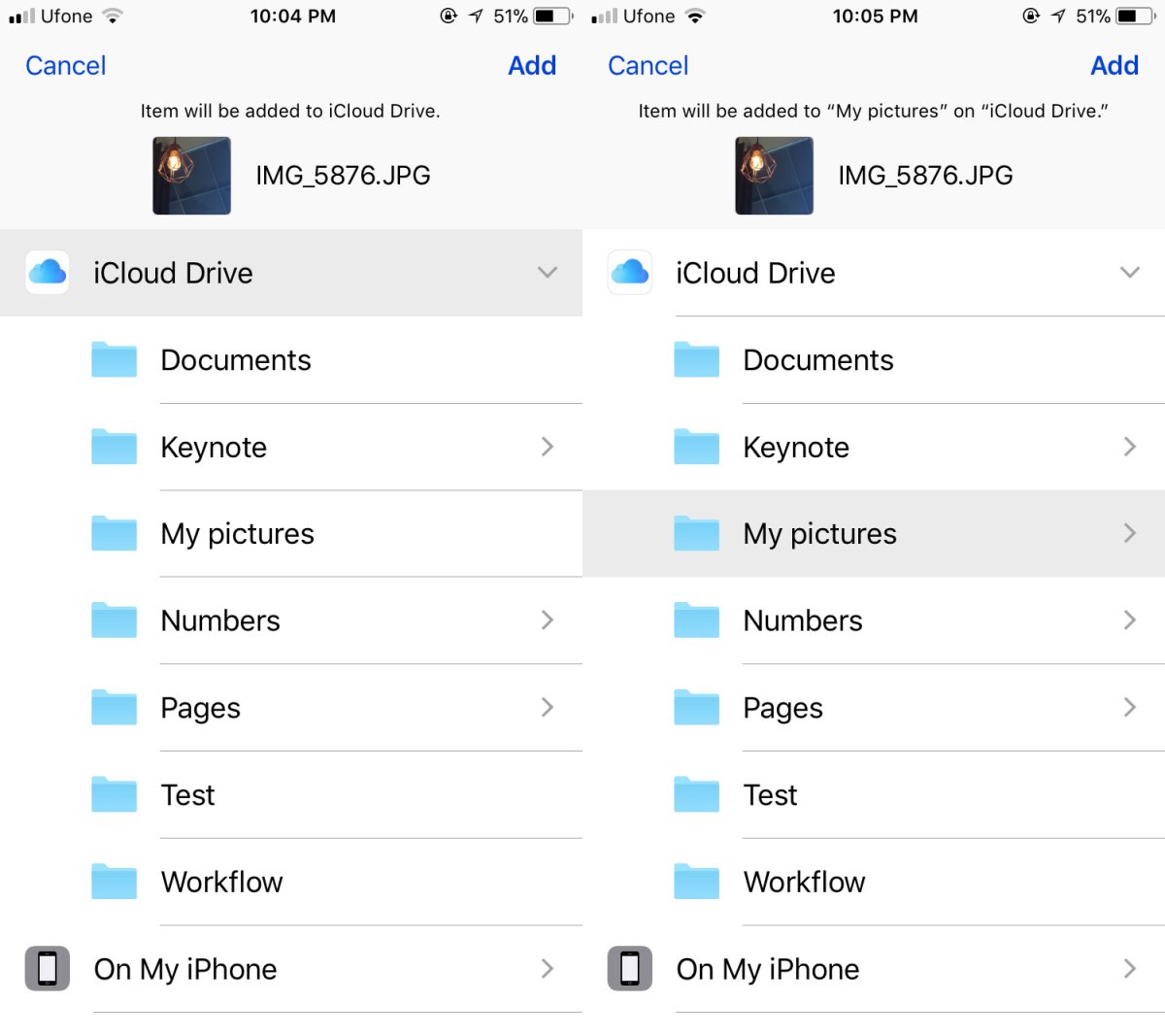
Spara andra filtyper
Filen-appen har en förlängning så det betyder allaapp som stöder delningsfunktionen kan spara filer till den. Du kan till exempel spara foton från Facebook och / eller Twitter direkt till appen Filer. Allt du behöver göra är att öppna en bild, knacka och håll för att öppna delningsmenyn och leta efter alternativet Spara i filer.
För andra filtyper som PDF-filer eller kalkylblad,du behöver en app som faktiskt kan öppna dem. Apples Numbers-app, Googles Sheets och Microsofts Excel passar alla till räkningen. Öppna bara en fil i en app som stöds och leta efter delningsmenyn. Du kanske måste gräva efter det lite men alternativet är där.
Kom ihåg att filer inte är en universalfilvisare. Det kan öppna utvalda filtyper men inte alla. Dessutom kommer du inte att kunna redigera filer i appen Filer. Appar som kan spara filer i appen Filer kan normalt också importera filer från den.













kommentarer